Revisão do PWF: Crie filtros de produtos WooCommerce compatíveis com SEO
Publicados: 2022-11-10Se a sua loja WooCommerce tiver muitos produtos, adicionar filtros de produtos pode ser uma ótima maneira de ajudar os compradores a encontrar os produtos mais relevantes para eles.
Embora o WooCommerce inclua algumas funcionalidades básicas de filtro integrado para preços e outros detalhes, um plug-in de filtro de produto WooCommerce dedicado permite adicionar filtros de produto mais úteis e criar uma interface melhor (como configurar um filtro de produto WooCommerce Ajax).
O PWF é um plug-in de filtro de produto WooCommerce freemium que permite criar filtros para todos os detalhes do produto, desde preço até classificação, taxonomias, atributos e muito mais. Ele também inclui outros recursos úteis, como resultados de filtro Ajax e URLs de filtro limpos e amigáveis para SEO com metadados dinâmicos de SEO ( que podem ajudá-lo a classificar para consultas de cauda longa relevantes ).
Além disso, embora o plug-in se concentre principalmente nos filtros de produtos WooCommerce, você também pode usá-lo para criar filtros para outros tipos de postagem.
Em nossa análise prática do PWF, compartilharemos mais sobre os recursos deste plug-in de filtro de produto WooCommerce e também forneceremos uma visão detalhada de como é configurar e usar em sua loja.
Revisão do PWF: O que o plug-in faz?
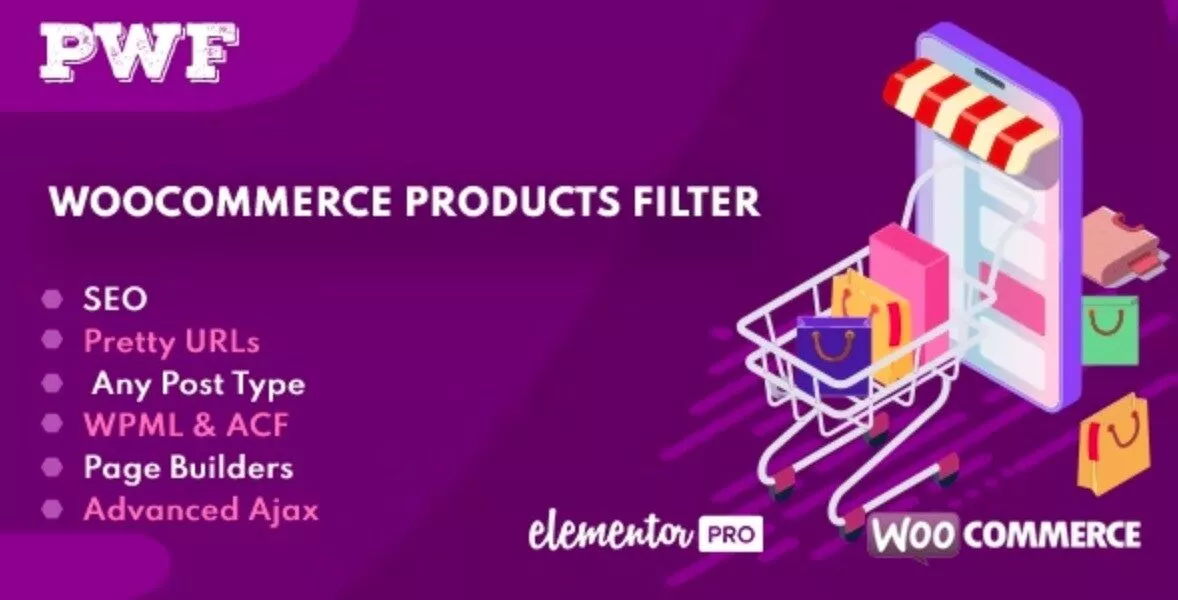
Em geral, o benefício de alto nível do PWF é que ele permite criar filtros front-end que seus visitantes podem usar para descobrir mais facilmente produtos WooCommerce relevantes (ou outros tipos de conteúdo).
Aqui está um exemplo dos tipos de filtros que você pode criar com o PWF:
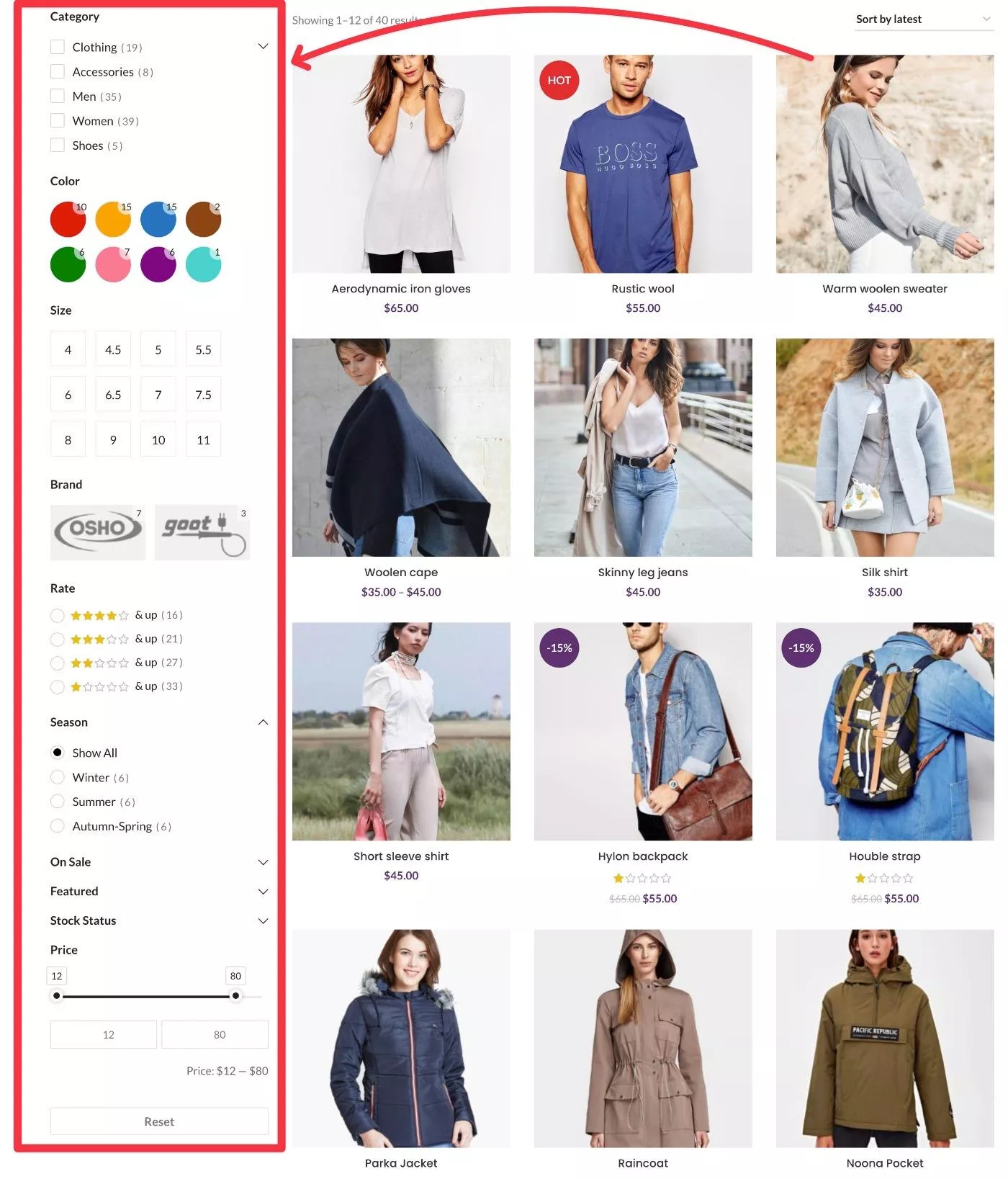
Para remover o atrito, o plug-in permite usar Ajax para aplicar filtros sem recarregar a página ( você também pode desativar os filtros Ajax se não gostar dessa abordagem ).
Além de aplicar os filtros com Ajax, você também pode usar a paginação Ajax, se desejar. No total, você tem três opções para lidar com a paginação:
- Ajax carregar mais
- Rolagem infinita
- Paginação padrão (números de página clicáveis)
Além do layout de filtro vertical “normal”, o PWF também permite usar um layout horizontal que aparece acima da lista de produtos.
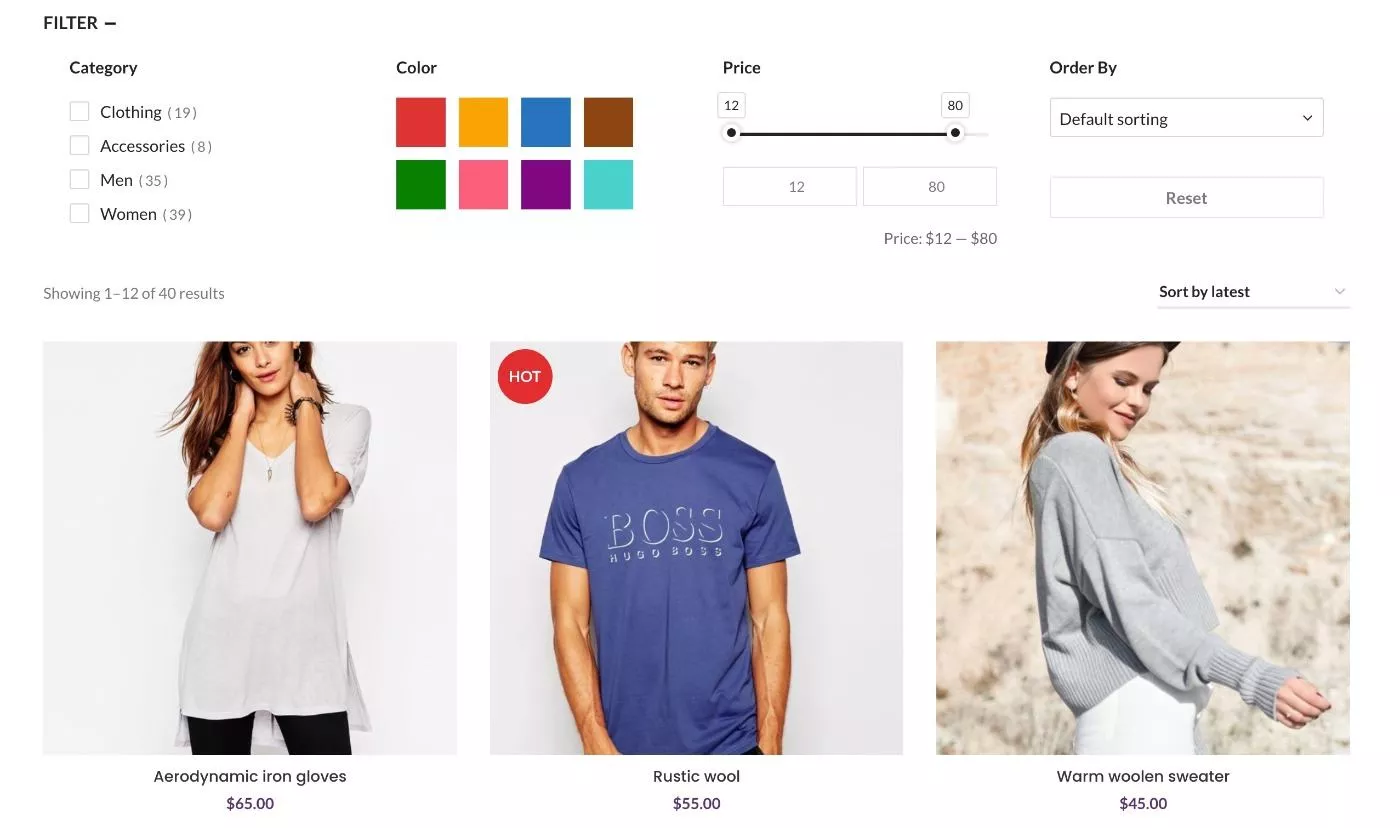
Vamos examinar alguns outros recursos específicos para ajudá-lo a entender o plug-in…
Dados do produto que você pode filtrar
Para criar os filtros mais úteis possíveis, o PWF permite filtrar alguns ou todos os seguintes dados do produto:
- Atributo do produto
- Categoria de Produto
- etiqueta do produto
- Qualquer taxonomia (incluindo taxonomias personalizadas)
- estado do estoque
- Autor
- Campo personalizado (meta) – inclui campos complementares de produtos, bem como qualquer campo personalizado em geral
- Estado de venda
- Status em destaque
- Avaliação
- Visibilidade do produto
- Tipo de envio do produto
- Tipo de produto (por exemplo, simples x variável)
Tipos de campo de filtro de front-end
Para filtrar todos os dados do produto, o PWF vem com vários tipos de campos diferentes para escolher:
- Lista de caixas de seleção
- lista de rádio
- Lista suspensa
- lista de cores
- lista de caixa
- lista de texto
- Data
- Controle deslizante de preço
- Controle deslizante de intervalo
- Avaliação
- Botão
- Categorias
- Status do Estoque
Você também pode adicionar um campo geral de “Pesquisa” que permite aos usuários pesquisar por palavra-chave.

URLs de filtro compatíveis com SEO
Muitos plug-ins de filtro de produtos funcionam adicionando parâmetros de consulta ao URL. Isso é bom para os usuários, mas significa que você não poderá classificar suas páginas de filtro no Google e em outros mecanismos de pesquisa.
Para alguns nichos, no entanto, essas páginas de listagem de filtro criadas programaticamente podem ser uma boa maneira de classificar palavras-chave de cauda longa.
Por exemplo, embora não seja uma loja de comércio eletrônico, a Nomad List usa essa abordagem de URL de filtro compatível com SEO para classificar muitas consultas de cauda longa com base na localização de cidades onde morar. Aqui está um exemplo de URL compatível com SEO que foi construído programaticamente a partir de filtros :
https://nomadlist.com/places-with-a-tropical-climate-in-asia-and-clean-air-all-year-and-cheap-hotelsCom o PWF, você pode implementar o mesmo tipo de estratégia.
Além de apenas usar URLs limpas, o plug-in também oferece uma ferramenta de SEO que permite configurar modelos para o título de SEO, meta descrição, título da página de filtro H1, trilha de navegação e descrição curta ( ótimo para adicionar algum conteúdo exclusivo a cada página de filtro ). .
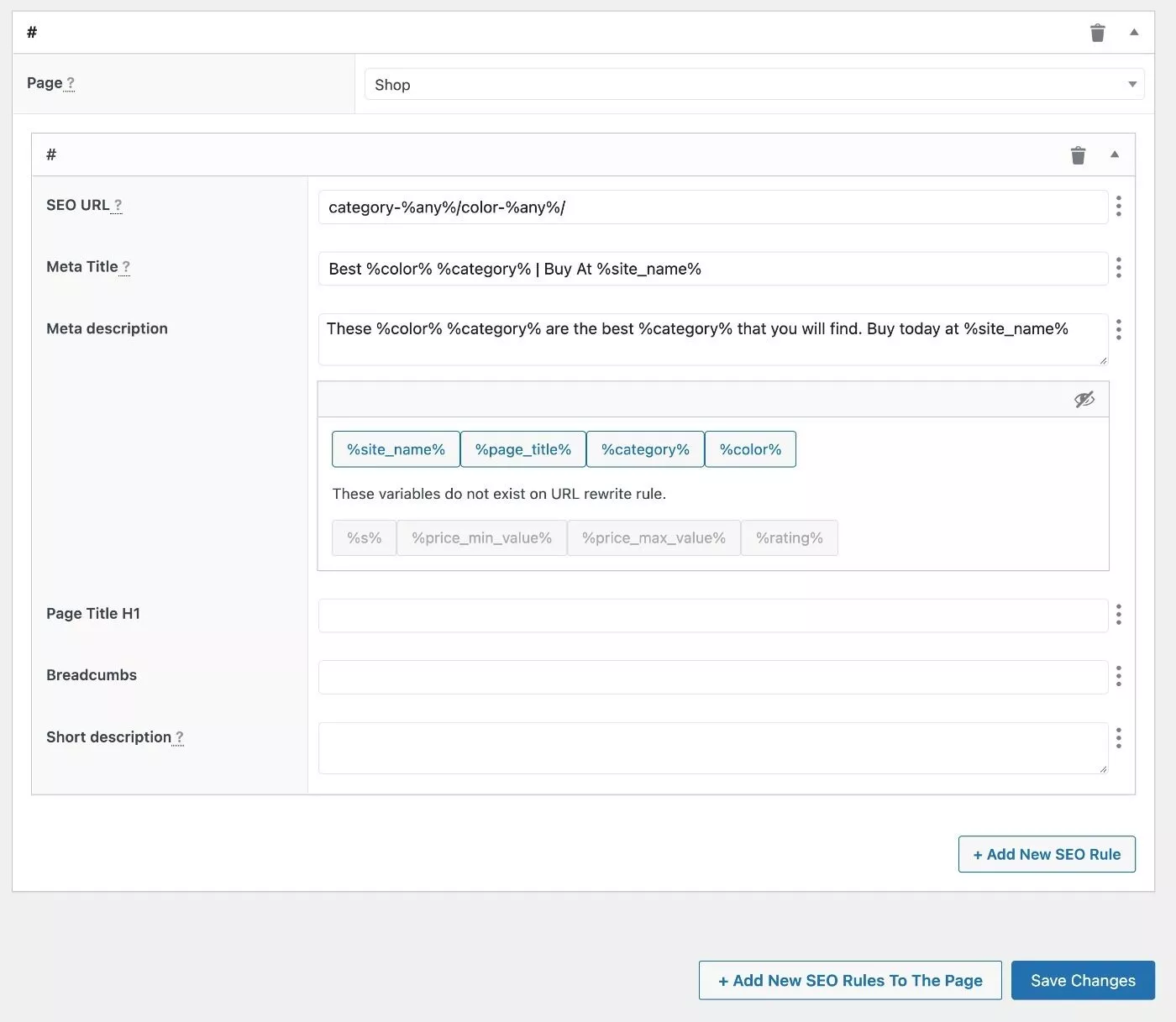
Há também um recurso para incluir suas páginas de filtro em seu sitemap XML.
Funciona para mais do que apenas produtos WooCommerce (filtre qualquer tipo de postagem)
Embora o plug-in se concentre em ajudá-lo a configurar a funcionalidade de filtro do produto WooCommerce ( e esse também é o foco principal de nossa análise do PWF ), vale ressaltar que o PWF funciona para mais do que apenas produtos WooCommerce.
Você também pode usá-lo para criar filtros para qualquer tipo de postagem, incluindo postagens de blog ou tipos de postagem personalizados que você criou em seu site.
Análise de filtro integrada
Para ajudá-lo a entender como as pessoas estão usando seus filtros, o PWF inclui uma ferramenta de análise integrada que permite ver dados como quais filtros as pessoas estão usando, com que frequência as pessoas usam filtros e muito mais.
Outros recursos notáveis
Além do que descrevi acima, aqui estão alguns outros recursos notáveis que o PWF oferece:
- Lógica condicional – oculte certos filtros com base na lógica condicional.
- Opções de estilo – você obtém um bom número de opções para controlar o estilo e o layout de seus filtros.
- Opções de classificação – escolha a ordem de classificação padrão e as opções para seus produtos filtrados.
- CSS personalizado – personalize as classes e IDs CSS para usar com mais facilidade seu próprio CSS personalizado.
- Suporte ao construtor de páginas – o plug-in se integra aos plug-ins de construtores de páginas mais populares, incluindo Elementor, Divi, Beaver Builder, Oxygen e outros.
Como adicionar filtros de produtos WooCommerce com PWF
Agora que você sabe mais sobre a funcionalidade do plug-in, vamos nos aprofundar em como é realmente usar o PWF para configurar filtros de produtos em sua loja.
Observação – estou usando o plug-in premium no meu site. Embora os recursos e interfaces básicos sejam os mesmos, alguns dos recursos que você vê abaixo exigem a versão premium. Mais informações sobre preços posteriormente.
Depois de instalar e ativar o plug-in, você terá uma nova guia Filtros no painel do WordPress para acessar todas as funcionalidades do plug-in.
Além da interface para adicionar um grupo de filtros, você também conta com três outras áreas:
- Configurações – controle as configurações gerais do plug-in.
- Regras de SEO – permite melhorar o SEO de suas páginas de filtro.
- Analytics – permite visualizar análises sobre o uso do filtro.
Vamos adicionar um novo grupo de filtros
1. Crie um novo filtro e edite as configurações
Para adicionar seu primeiro grupo de filtros, você pode ir em Filters → Add New .
Nesta interface, você verá duas colunas:
- Itens – é aqui que você adicionará as opções de filtro.
- Configuração do filtro – é aqui que você definirá as configurações gerais do seu filtro, como qual tipo de conteúdo filtrar, se deve usar Ajax, como lidar com a paginação e assim por diante.
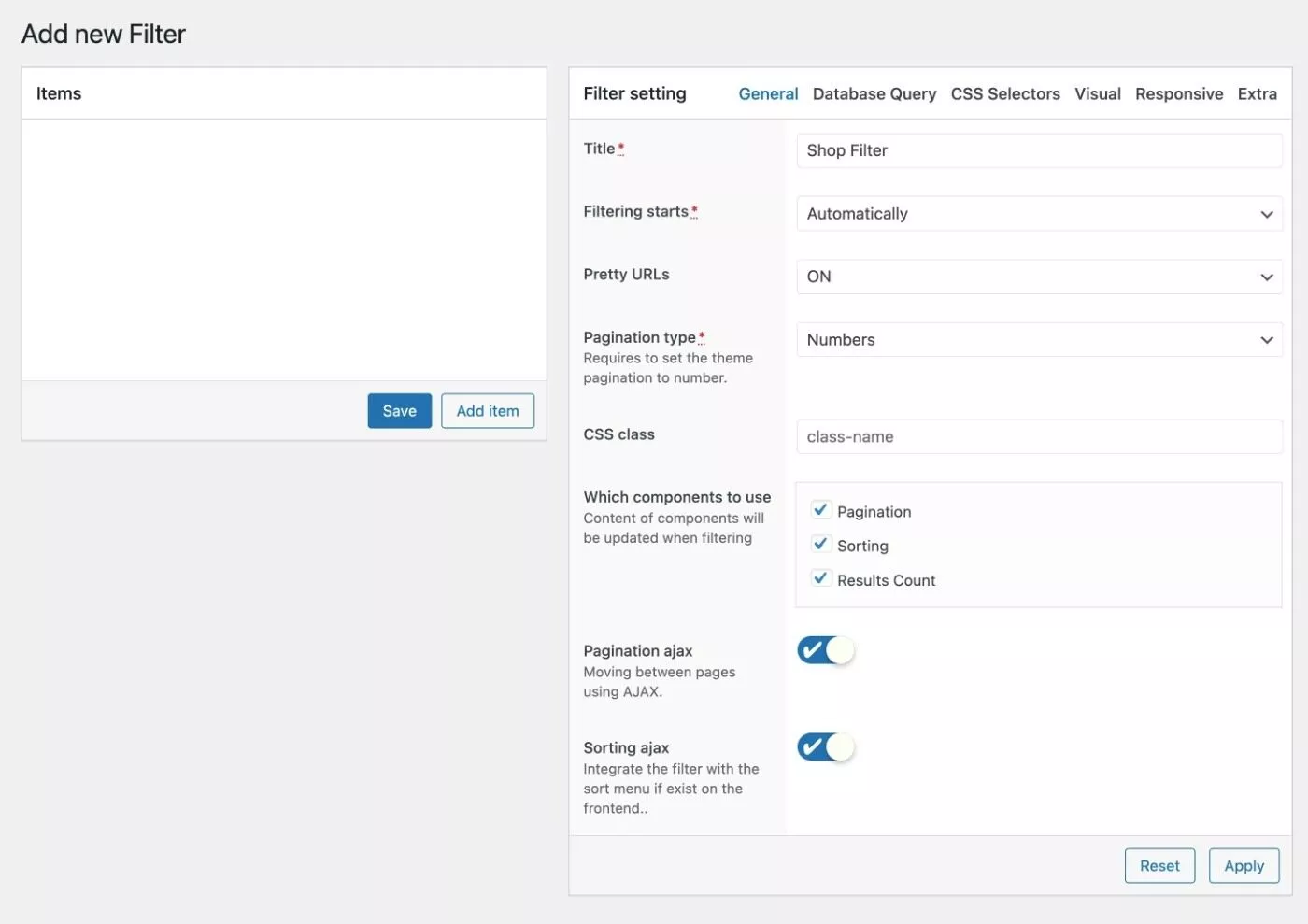
Para começar, você vai querer passar pelas opções de configuração do Filtro .
A guia Geral (foto acima) é importante porque permite controlar Ajax, paginação, URLs bonitas e assim por diante.
A aba Database Query também é muito importante, pois permite escolher qual conteúdo filtrar.
O padrão é filtrar os produtos WooCommerce.
No entanto, como mencionei acima, você também pode adicionar filtros para qualquer tipo de postagem em seu site, incluindo tipos de postagem personalizados. Esta guia é onde você pode controlar esse comportamento usando o menu suspenso Post Type .
Você também pode usar o menu suspenso Tipo de consulta para definir diferentes tipos de consultas, como adicionar esses filtros em uma página de categoria de produto em vez do arquivo principal da loja.
Por fim, o menu suspenso Páginas permite selecionar páginas específicas em seu site para usar esse filtro, como a página principal da loja ou páginas de arquivo específicas.
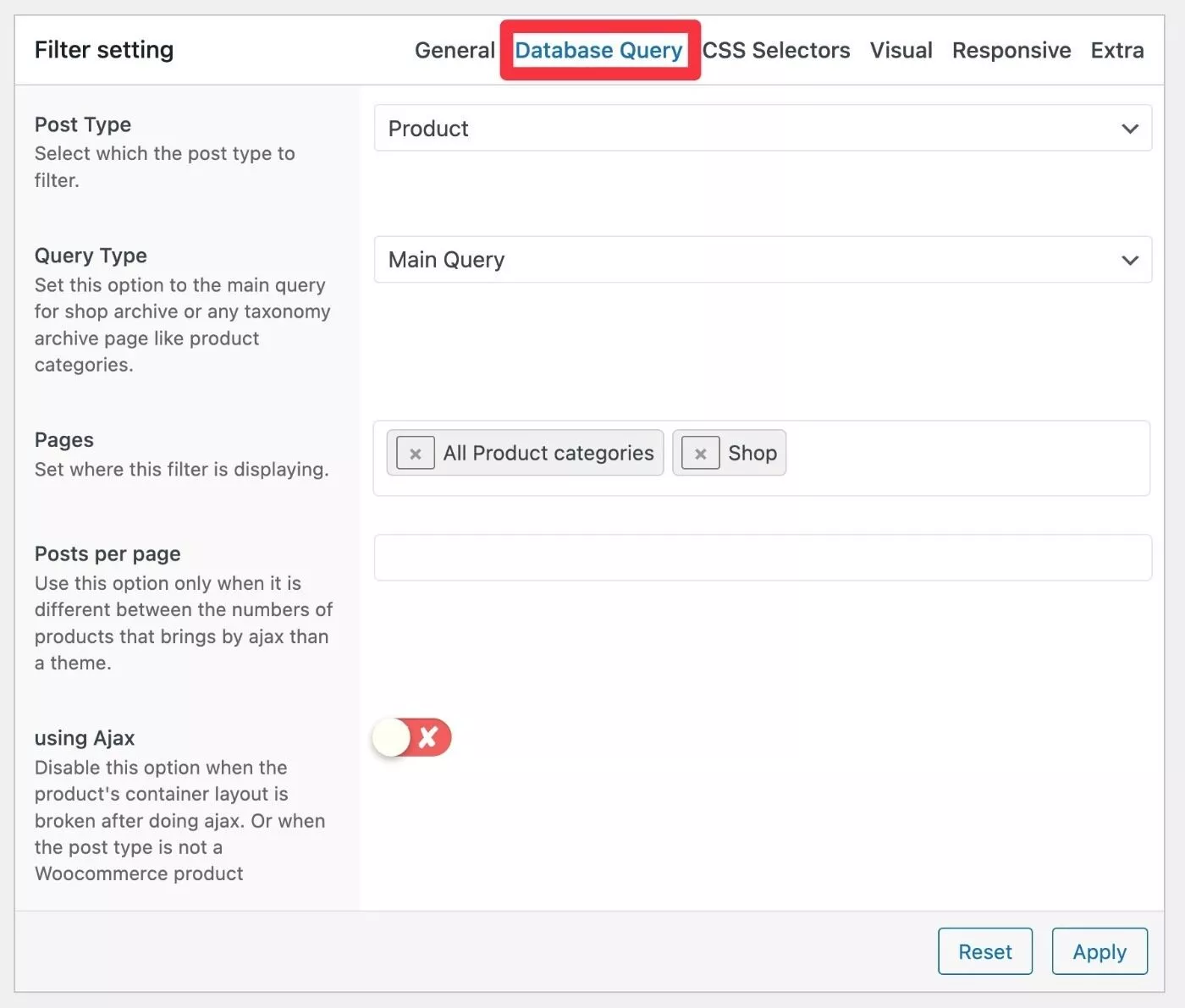
As outras guias também incluem algumas configurações úteis, principalmente relacionadas à aparência de seus filtros. Mas as guias General e Database Query contêm a maior parte da carne quando se trata do comportamento do seu grupo de filtros.

2. Adicionar itens de filtro
Depois de definir as configurações gerais de filtro, você pode começar a adicionar opções de filtro. Para fazer isso, clique no botão Adicionar item na lista Itens .
Isso mostrará uma lista de campos de filtro e predefinições que você pode adicionar. Há também uma opção de layout de coluna, que permite criar layouts de filtro de várias colunas:
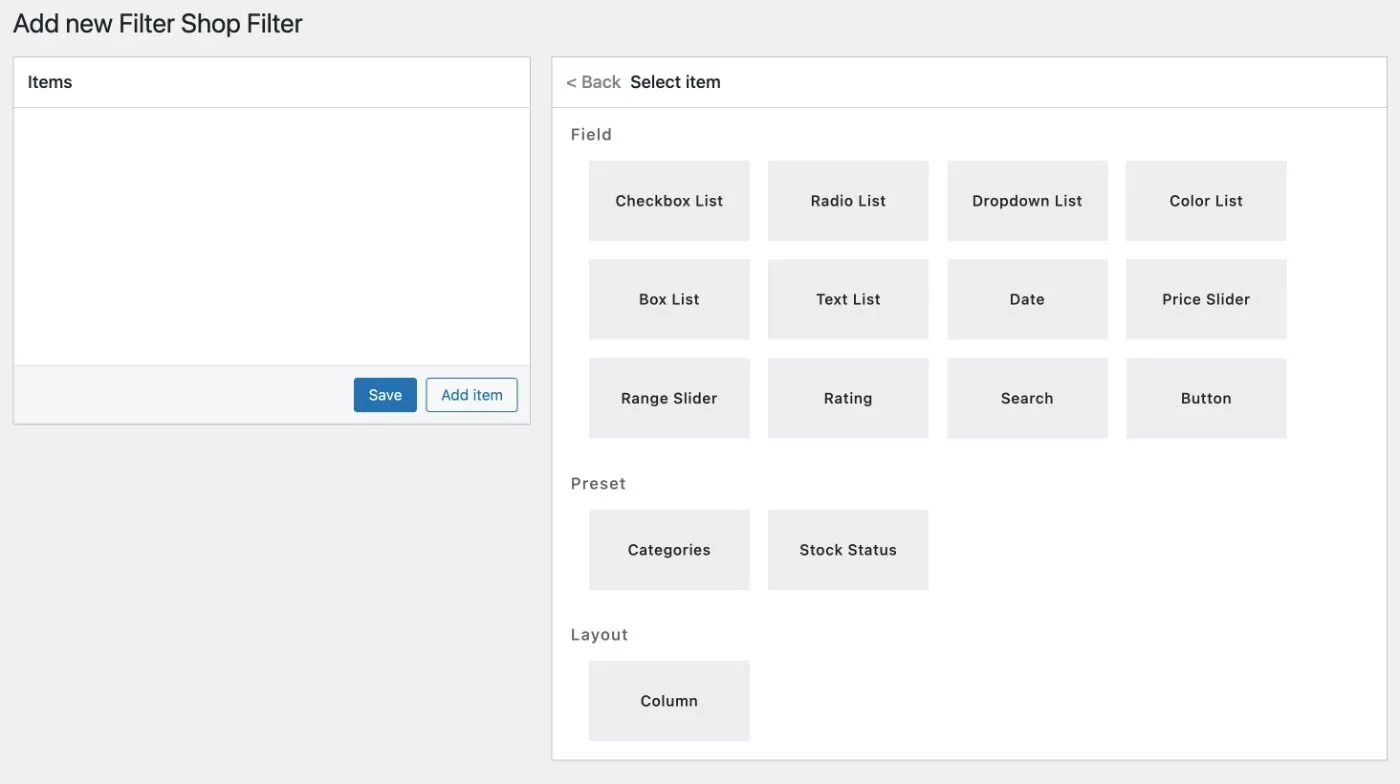
A escolha de um tipo de campo expandirá as opções para permitir que você personalize esse campo. Mais importante ainda, você pode escolher a fonte das opções desse filtro.
Por exemplo, digamos que você queira adicionar uma lista de caixas de seleção para selecionar categorias de produtos. Você definiria a fonte de opções igual a Taxonomia e, em seguida, selecionaria Categorias de produtos como a taxonomia específica. Você também pode ser ainda mais específico, se desejar.
Outra opção útil é Exibir regras . Isso permite ocultar um filtro com base em outras condições (lógica condicional AKA). Você pode ocultar um filtro quando algumas ou todas as seguintes condições forem verdadeiras:
- Atributo
- Categoria
- Marcação
- Outra taxonomia
- Página
Por fim, a chave de URL também é importante para configurar URLs bonitos, pois permite controlar a estrutura de URL de seus URLs compatíveis com SEO.
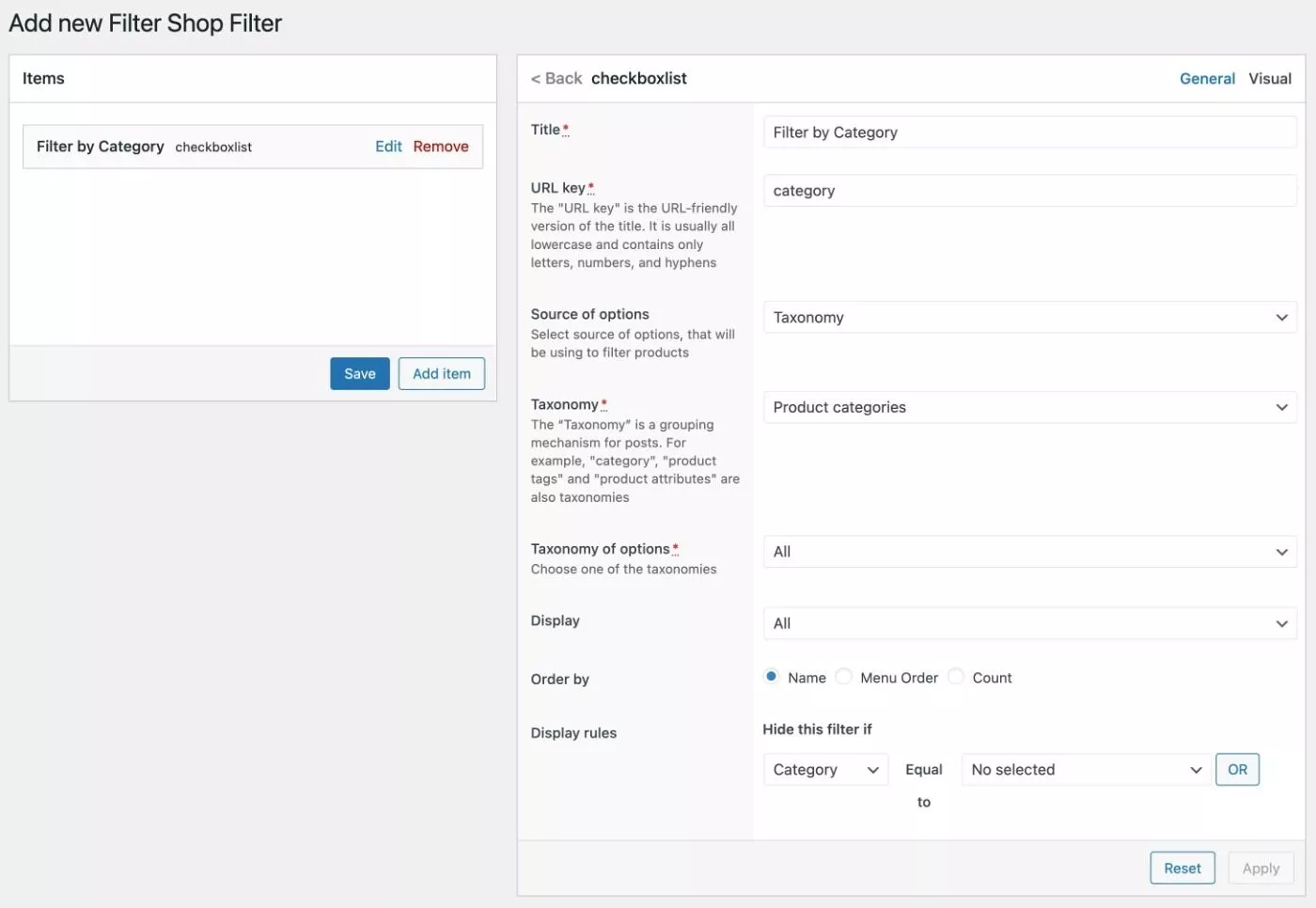
Cada item de filtro também possui uma guia Configurações visuais que inclui algumas opções de exibição, incluindo permitir que você adicione uma classe CSS personalizada apenas a esse filtro.
As opções reais dependerão do tipo de campo de filtro que você está adicionando.
Aqui está outro exemplo para um filtro de lista de cores . Você pode escolher o atributo “Cor” e, em seguida, vincular amostras de cores reais a cada atributo:
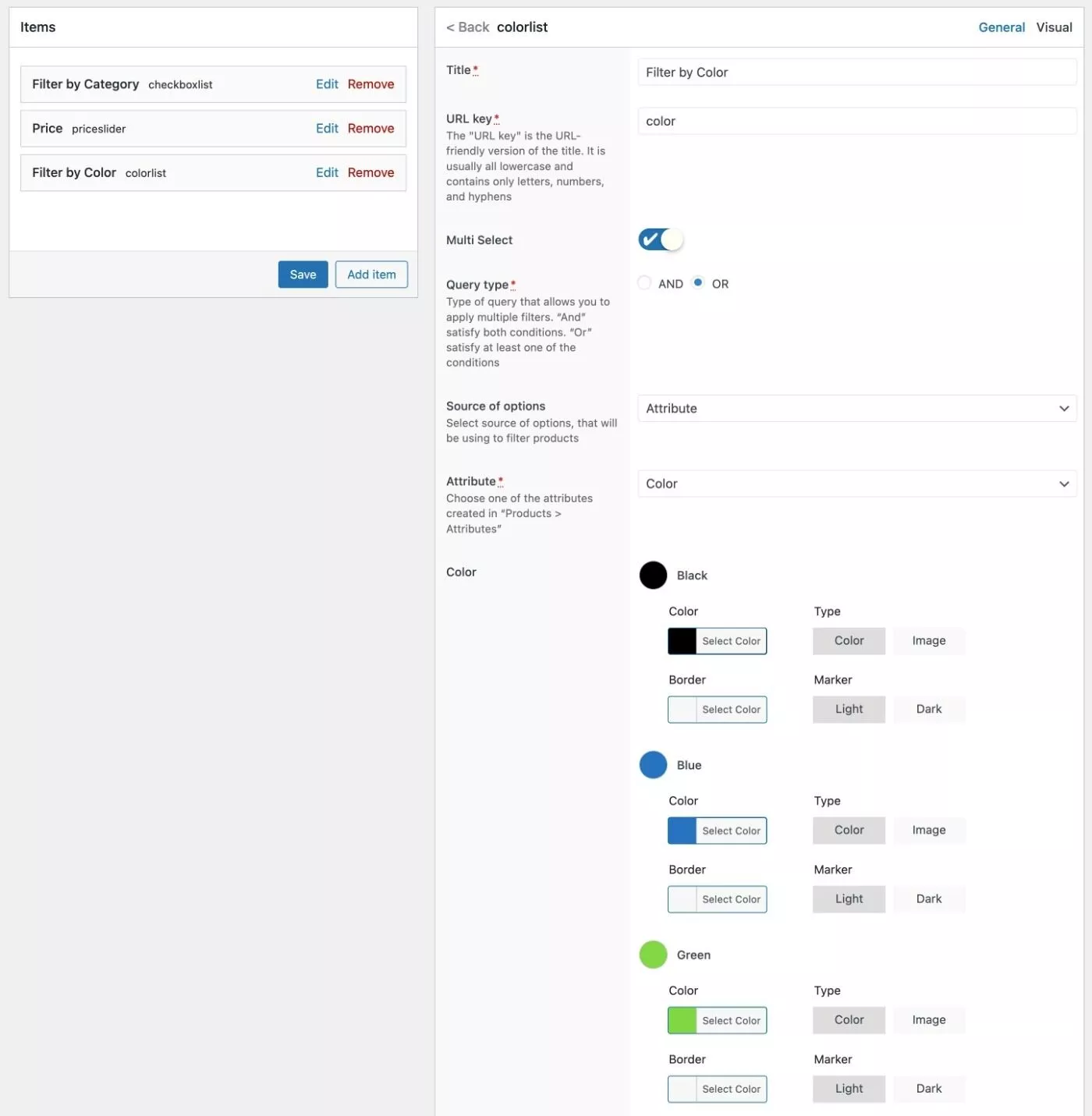
Alguns dos filtros predefinidos são muito simples. Por exemplo, o filtro Rating tem apenas algumas opções:
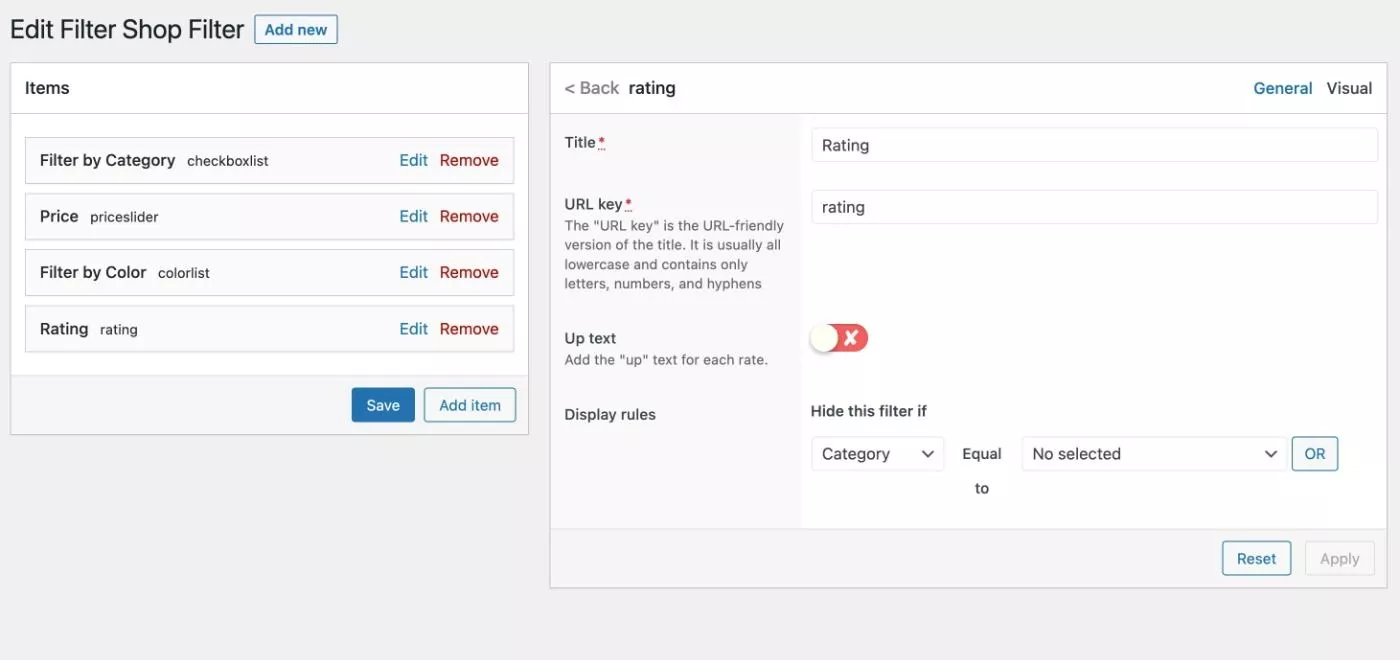
Há também um filtro de pesquisa que permite pesquisar todos os dados do produto ou apenas o título do produto:
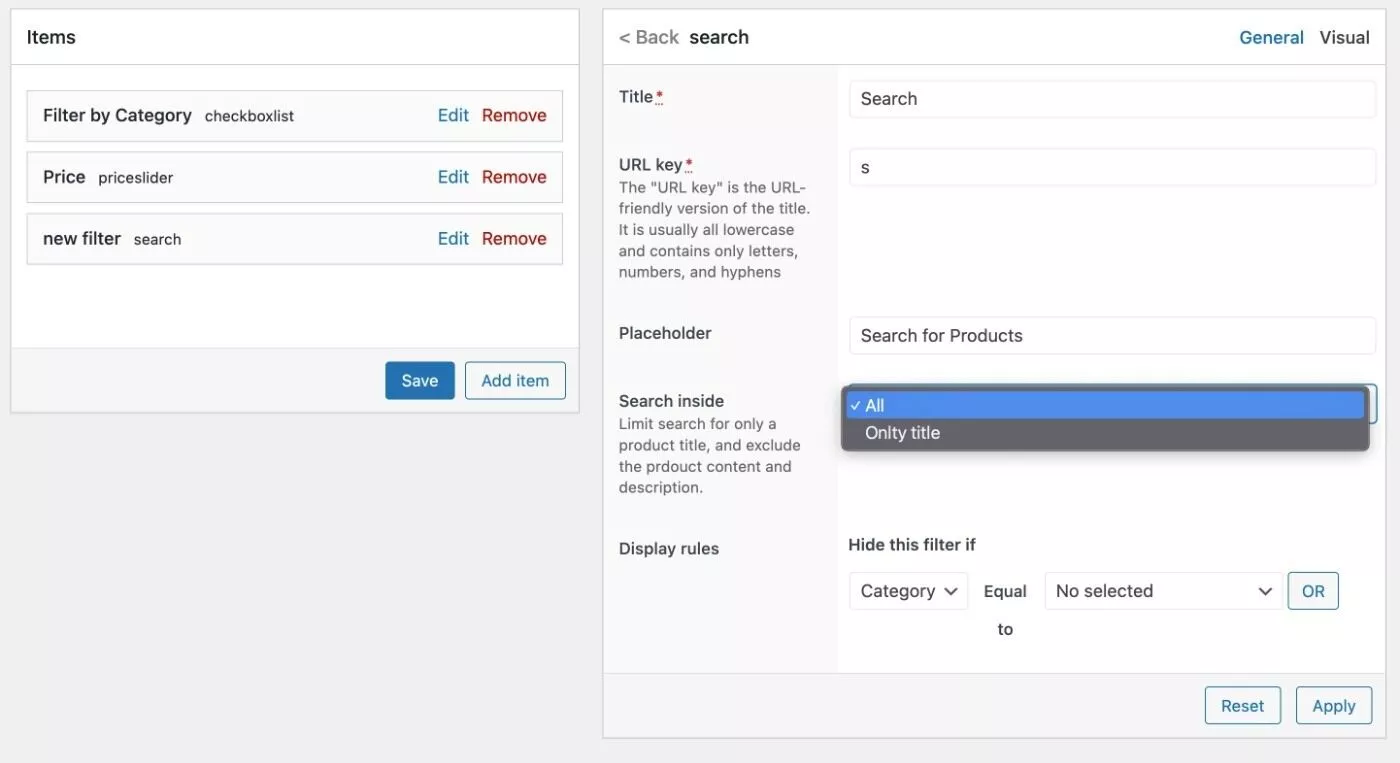
Não posso mostrar todos os tipos de campo. Mas, em geral, você obtém uma boa quantidade de opções de personalização para tudo.
3. Adicione seu filtro ao frontend
Depois de configurar seu grupo de filtros, a etapa final é controlar onde adicionar esses filtros no front-end de sua loja.
O plug-in oferece duas opções:
- Shortcode – você pode adicionar o shortcode em qualquer lugar do seu site, inclusive em um bloco Shortcode no editor de bloco. Você também pode usar a função do_shortcode para incluí-lo diretamente nos arquivos de modelo do seu tema.
- Widget – você pode adicionar o widget a qualquer área widgetizada (funciona tanto com widgets de bloco quanto com o plug-in Classic Widgets).
Para encontrar o shortcode, vá para a área principal de Filtros em seu painel:

Para usar os widgets, abra a interface do widget e use os widgets PWF conforme necessário:
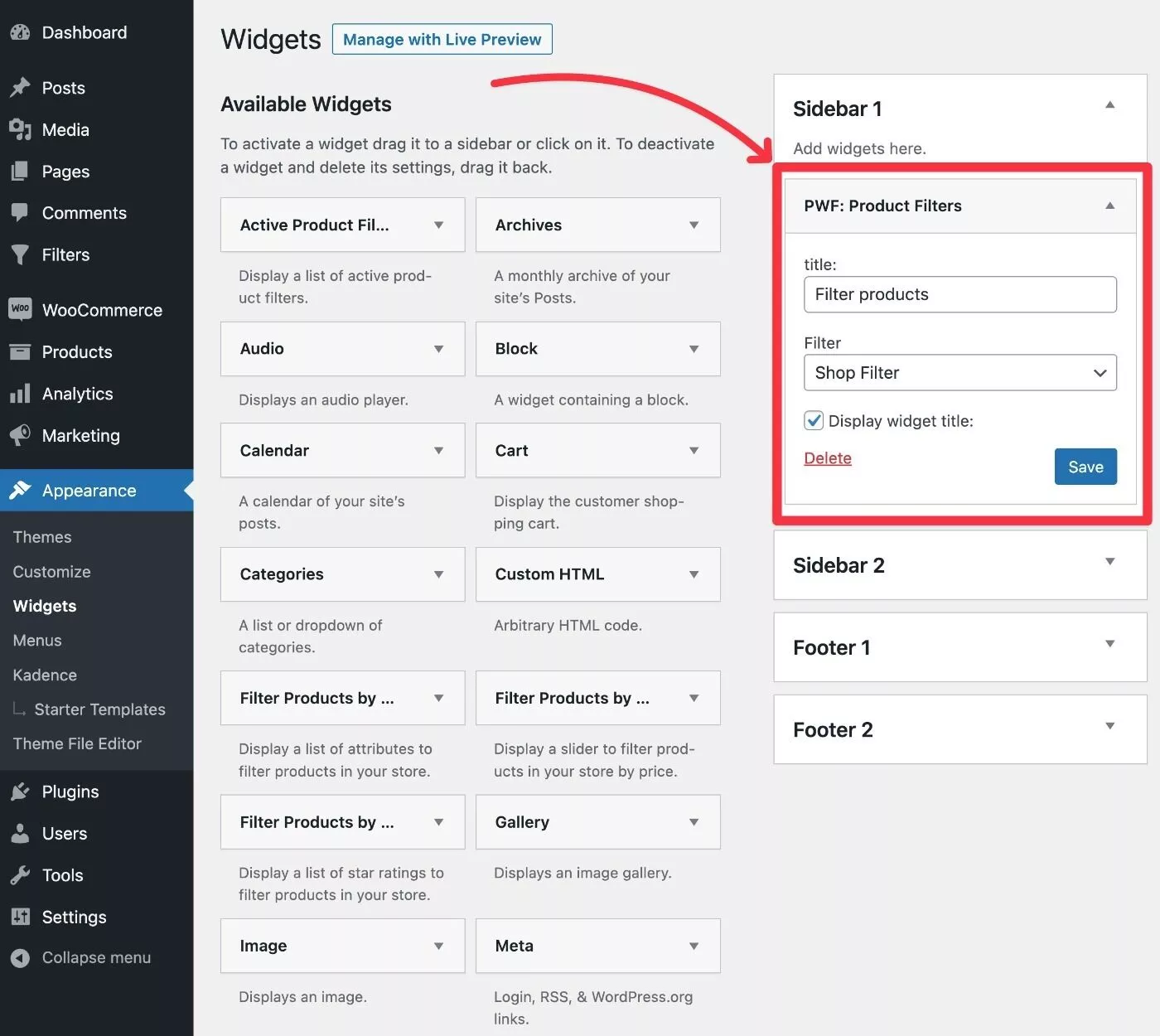
Além de um widget para exibir os filtros, você também obtém widgets para filtros ativos e uma breve descrição de SEO.
Depois de adicionar o widget, aqui estão meus filtros na minha loja de exemplo:
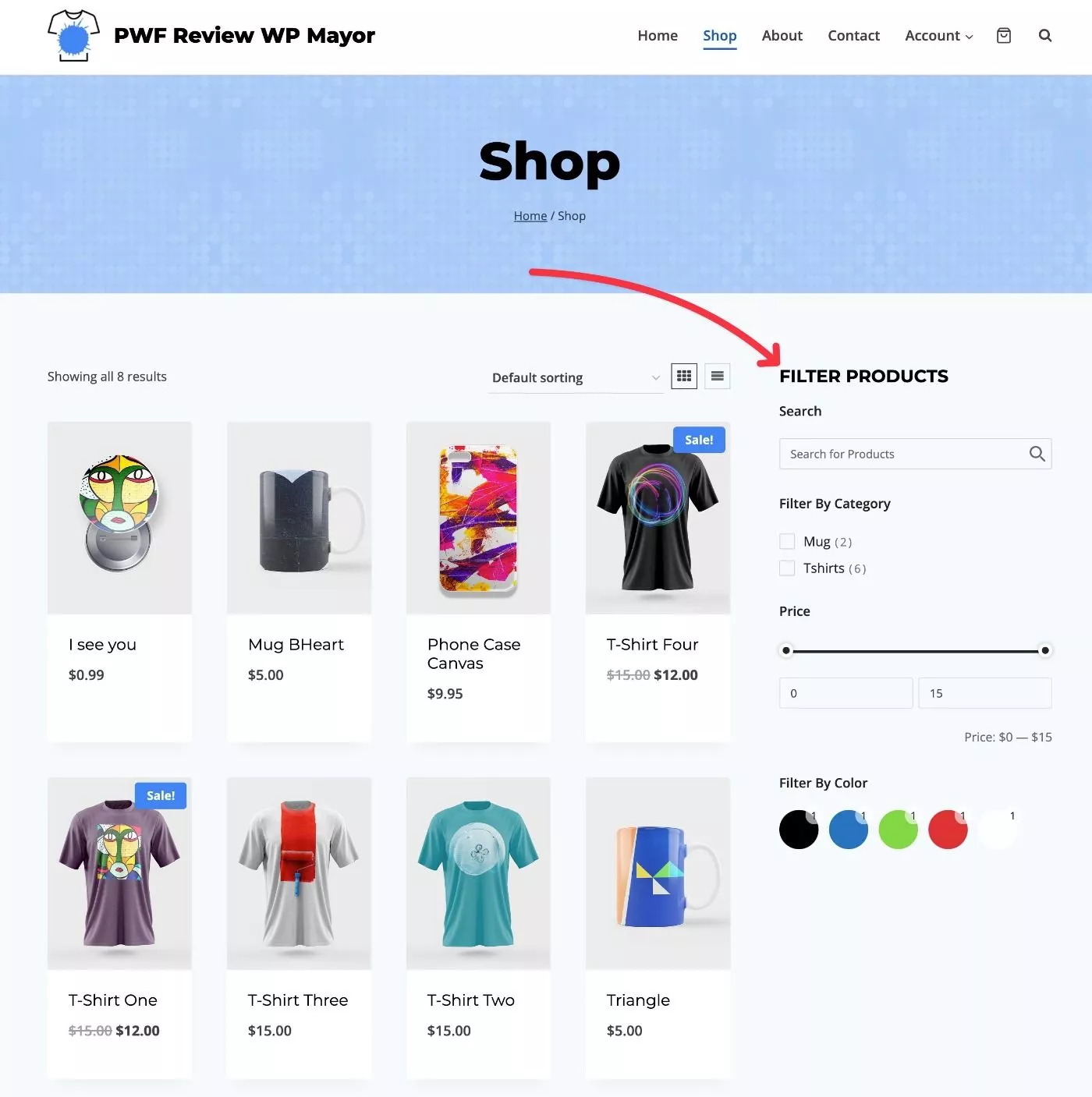
4. Configure a funcionalidade de SEO
Se você estiver usando URLs compatíveis com SEO, definitivamente desejará aproveitar a funcionalidade do PWF para configurar modelos dinâmicos para detalhes importantes de SEO.
Eles permitem que você gere conteúdo importante automaticamente com base nos filtros que um usuário selecionou. Por exemplo, se um usuário selecionar filtros para “Categoria de produto de camiseta”, “Atributo de cor azul” e “Atributo de material de algodão”, você poderá gerar automaticamente um título como “Camisetas de algodão azul: compre hoje”.
Para configurar isso, vá para Filtros → Regras de SEO para começar a adicionar suas regras de SEO.
Com base no URL de SEO escolhido, cada regra de SEO permite que você faça modificações dinamicamente nos seguintes detalhes:
- Meta título
- Meta Descrição
- Título da página H1
- Migalhas de pão
- Pequena descrição
Se você clicar no ícone de três pontos, poderá expandir uma lista de variáveis disponíveis, que permitem inserir informações dinamicamente com base no filtro escolhido pelo usuário.
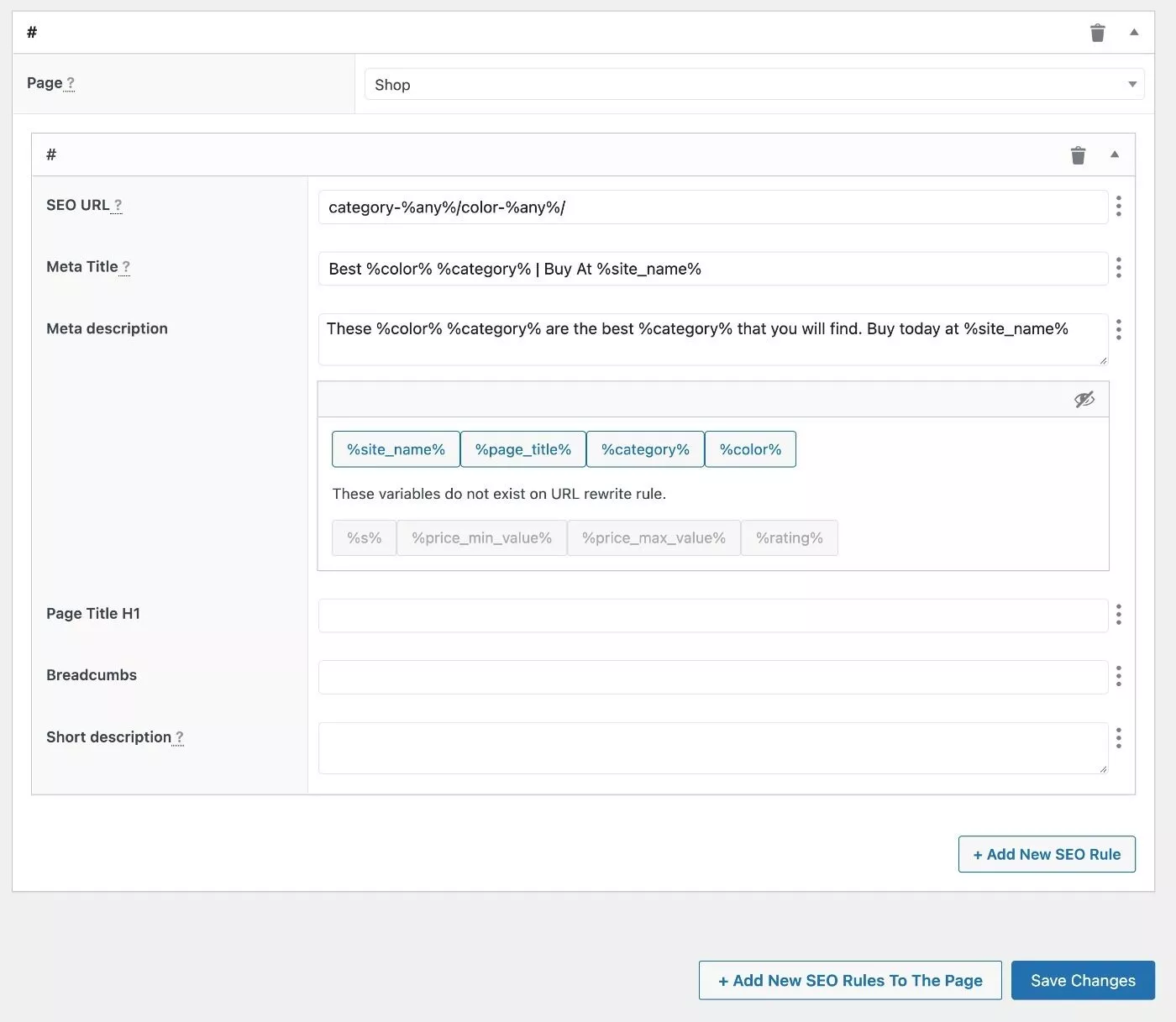
Por exemplo, “Melhor %cor% %categoria%” se tornaria “Melhores camisetas azuis” se um usuário selecionar o filtro de cor “Azul” e a categoria “Camisetas”.
Você pode criar regras gerais para categorias inteiras ou pode se aprofundar e criar regras para atributos específicos e combinações de categorias (ou outros detalhes).
Embora possa levar algum tempo para configurar as regras, esse é um recurso realmente poderoso para SEO e pode configurá-lo para classificar automaticamente para muitas consultas de cauda longa.
Preço PWF
O PWF vem em uma versão gratuita no WordPress.org, bem como em uma versão premium no mercado CodeCanyon da Envato.
A versão gratuita inclui a maioria dos recursos principais, incluindo filtros Ajax.
No entanto, você precisará atualizar para a versão premium se quiser acessar os seguintes aprimoramentos ( esta é apenas uma lista parcial – há mais recursos premium ):
- URLs de produtos limpos e otimizados para SEO . Por exemplo, a versão premium cria URLs como
yoursite/product-category-mobile/color-black/, enquanto a versão gratuita cria URLs com parâmetros de consulta comoyoursite/?product-category=mobile&color=black. - Ferramenta de SEO. Ajuste dinamicamente as informações de SEO com base nos filtros escolhidos.
- Mais opções de layout . Use layouts horizontais ou verticais.
- Mais opções de filtro . Enquanto a versão gratuita oferece suporte aos principais detalhes do produto, a versão premium adiciona ainda mais opções.
- Mais tipos de campo de filtro. A versão premium adiciona novos tipos de campo de filtro, como lista de caixa, controle deslizante de intervalo, data e muito mais.
- Caixa de pesquisa. Além dos novos tipos de campo de filtro, a versão premium também permite que as pessoas pesquisem por palavra-chave.
- Análise. A versão premium adiciona análises integradas para que você possa ver como as pessoas estão usando seus filtros e quais filtros geram mais interesse.
Felizmente, a versão premium é bastante acessível por apenas $ 39 para uso em um único site com atualizações vitalícias e seis meses de suporte ( a licença padrão do Envato ).
Esse benefício de atualizações vitalícias é especialmente importante quando se trata de valor de longo prazo, porque significa que você não precisará continuar renovando sua licença.
Considerações finais sobre PWF
No geral, o PWF oferece uma maneira bastante flexível de configurar filtros para produtos WooCommerce, bem como outros tipos de postagem em seu site.
Em termos dos próprios filtros, você obtém muitas opções de dados para filtrar e campos de entrada de interface para usar.
Meu recurso favorito, no entanto, são os URLs compatíveis com SEO e a ferramenta de SEO para gerar dinamicamente o conteúdo necessário para classificar esses URLs para consultas de cauda longa.
Se você quiser testar o plug-in, pode experimentar a versão gratuita no WordPress.org. No entanto, acho que os melhores recursos estão na versão premium, por isso recomendo atualizar, se possível. Como você obtém atualizações vitalícias, o preço de US$ 39 é bastante acessível a longo prazo.
Você pode usar os botões abaixo para começar…
